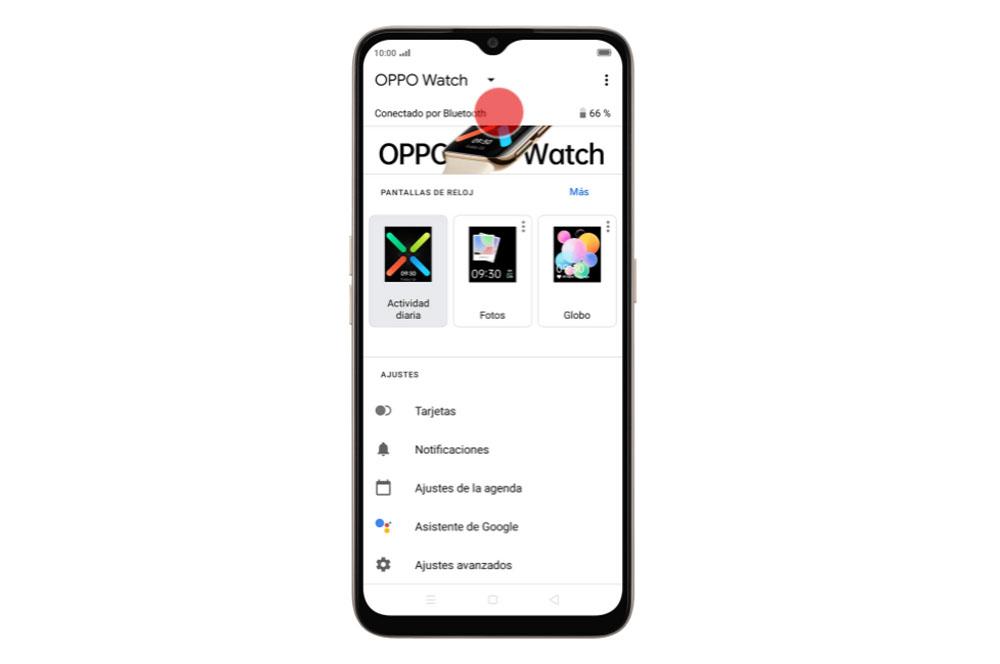De klassiska klockorna har släpat lite efter, och med ankomsten av smartklockor eller smartband ser vi hur användare i allt högre grad föredrar att ha en smart enhet på handleden. I grund och botten, eftersom de ger alla typer av funktioner. Men det finns alltid en fråga som alla tvivlar på: Hur man ändrar tiden på en bärbar enhet?
Även om det kan verka dumt, är det enkla faktum att veta hur man ändrar tiden för en smartklocka viktigt, speciellt när sommaren eller vintern närmar sig, eftersom tidszonen i Spanien ändras på en timme, antingen för att flytta fram eller fördröja våra klockor. Av denna anledning, för att reda ut tvivel, kommer vi att berätta för dig hur du ändrar tiden på ett smart armband eller klocka. Det enklaste blir dock i de flesta fall att koppla ihop den smarta klockan med mobilen så att den ändras automatiskt utan att vi alltid behöver oroa oss för det.

Ändra tiden från telefonen
För många kommer det inte att vara något nytt, men sanningen är att det inte är ett fåtal användare som inte vet hur man justerar det eller har problem med att synkronisera tiden för den smarta klockan. Men vi har redan varnat dig för att vi kommer att ha lite att göra. I grund och botten, för när du koppla smartklockan till mobilen , kommer tiden att ändras automatiskt. Det betyder att den vi har i telefonen, oavsett om det är en Android eller en iPhone, kommer att ändra den som kommer på den bärbara enheten.

För att uppnå detta måste vi naturligtvis ha tillbehöret kopplat till telefonen med varje tillverkares app . Här kommer vi att ha flera alternativ som huawei Hälsa, Mi Fit, Zepp, Wear OS, etc. Dessutom, när vi modifierar det från själva terminalen, måste vi ange programvaran som vi använder på smartphonen om vi ser att den inte ändras efter några sekunder, eftersom smartbandet måste synkroniseras med mobilen.
Därför, om vi vill för att ändra tiden för den smarta klockan , vi måste veta hur det måste modifieras i själva terminalen. För att göra det klart för dig kommer vi att berätta för dig alla steg som du måste följa både på Android-terminaler och på Apple mobiler.
på Android
Processen att ändra det på en Android-telefon, oavsett om det är en OPPO, Xiaomi, realme eller något annat märke som har detta operativsystem, kommer att vara riktigt enkelt och liknande.
För att uppnå detta behöver vi bara öppna programmet Inställningar och gå in i avsnittet som heter System. Men du kan också använda snabbsökmotorn högst upp i inställningarna för att skriva "Datum och tid".
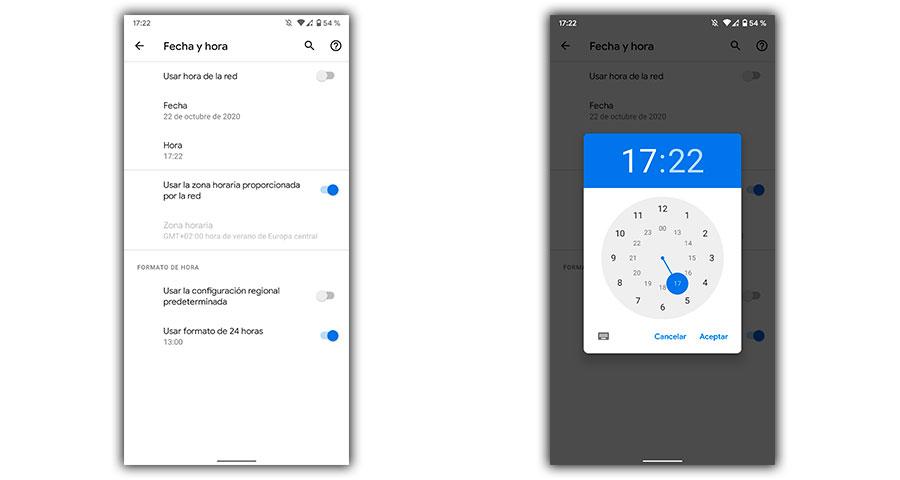
Sedan måste vi aktivera alternativen Använd nätverkstid (så att den anpassar sig automatiskt) och Använd tidszonen tillhandahålls av nätverket (på så sätt slipper du att behöva välja det manuellt), så att systemet direkt kan använda nätverket till att enheten är ansluten för att ändra dessa fält. Och om vi vill göra det manuellt blir det lika enkelt som att avmarkera dessa alternativ och ställa in det på egen hand.
på iPhone
I Apple-mobiler är sanningen att saker och ting inte heller kommer att vara mycket mer komplicerade. Därför, om du vill ändra tiden för en smartklocka från iPhone, är det bästa sättet att göra det från inställningarna. I grund och botten, för som vi kommer att se senare tillåter inte alla armband oss att ändra det från bärbara enhetens egen konfiguration.
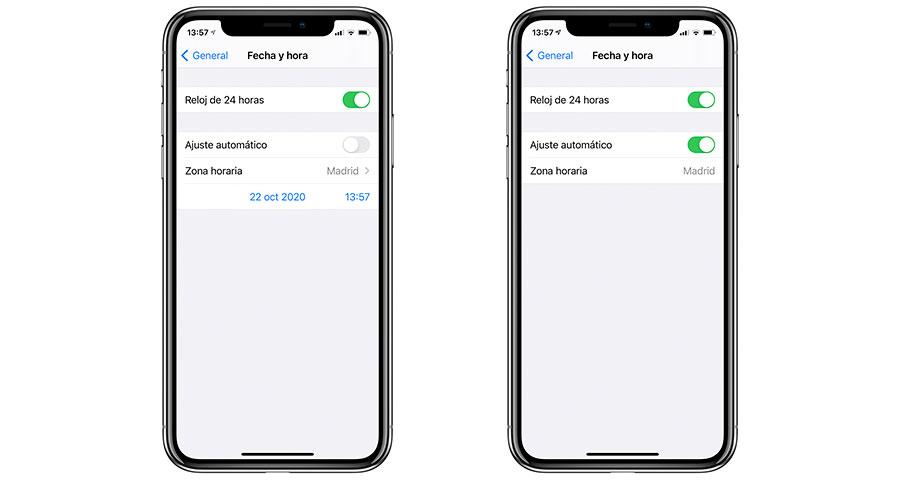
Därför, i iOS, måste vi komma åt dess Inställningar> Allmänt> Datum och tid. Inom detta avsnitt kan vi ändra klockformatet . Dessutom, om vi inaktiverar den automatiska justeringen för tiden (som tar informationen från vår plats och kombinerar den med den som erbjuds av nätverket) kommer vi att kunna ställa in tiden manuellt, även om vi med varje tidsändring måste upprepa bearbeta. Så det kommer att ligga i våra händer att ändra det.
Går det att ändra från klockan?
Svaret är ja, men inte alla smarta klockor eller smartband som vi hittar på marknaden tillåter oss att justera detta. Till exempel Huawei, Amazfit eller Xiaomi wearables låter oss inte konfigurera det här avsnittet från sin egen konfiguration. Istället Apple Watch, OPPO Watch eller Galaxy Watch erbjuder oss denna förändring. Även om det för dessa två märken beror på att de delar operativsystemet Wear OS.
på Apple Watch
Inom konfigurationen av dessa smartklockor hittar vi en inställning som gör att vi kan ändra tiden för Apple Watch som vi gjorde i analoga klockor. Men när man gör denna modifiering manuellt är sanningen att endast sfären kommer att påverkas. Vad betyder det här? Tja, aviseringar eller varningar från olika appar på terminalen kommer att fortsätta att tas emot vid den tid som mobilen ställer in .
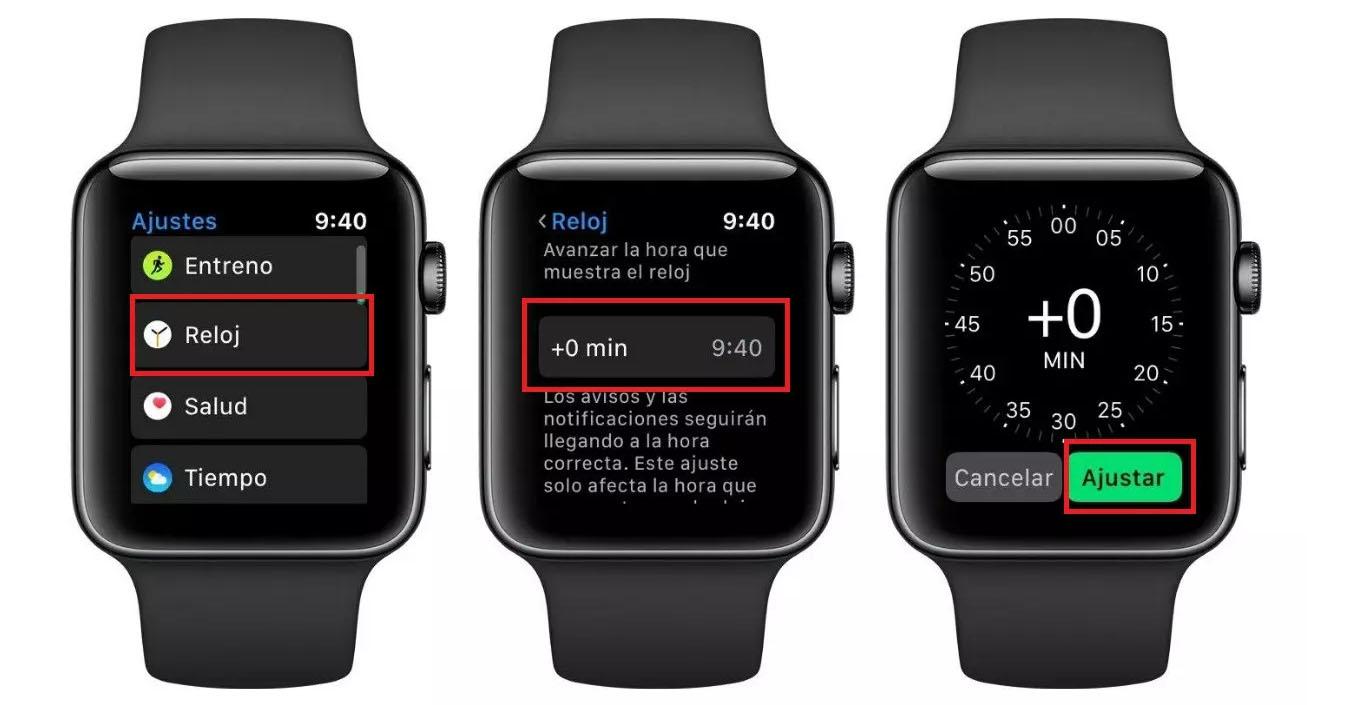
Så slå på Apple Watch-skärmen och gå till Inställningar > Klocka. Där kommer vi först att upptäcka att det markerar '+0 min', det vill säga den exakta tiden som vi har på smartphonen visas. Därför behöver vi bara gå från 1 minut till 59 minuter. I detta fall, vi kan bara flytta fram tiden och inte försena det. När du har konfigurerat klickar du på Justera.
Klockor med Wear OS
När det gäller enheter med Wear OS (Googles operativsystem) som OPPO Watch eller Galaxy Watch kan vi justera tiden för smartklockan när den inte är ansluten till smarttelefonen.
För att göra detta måste vi gå till klockinställningar > tryck på kugghjulsikonen. När det gäller OPPO wearables måste vi ange "System" och som för Samsung enheter måste vi leta efter avsnittet Allmänt. Slutligen, inom det här avsnittet, kan vi hitta funktionen Datum och tid. Där måste vi välja alternativet Justera / Ange så att vi kan ändra det som vi vill på smartklockan. Stegen varierar eftersom båda enheterna använder olika anpassningsskikt, i det här fallet ColorOS och Ett användargränssnitt.
Men på andra enheter som vi inte har nämnt kan du prova att gå in i Inställningar> System/Allmänt och se om alternativet Datum och tid visas. Även om du i alla fall kan modifiera det från själva mobiltelefonen när du väl har klarat det för att länka aktivitetsarmbandet till mobilen .
Varför synkroniseras det inte?
Om du inte kan få tiden för smartklockan att synkroniseras med mobilen är det mest effektiva sättet att ändra den korrekt att koppla bort smartklockan från mobilen . Fast innan dess är det bästa du kan göra att starta om enheten, förutom att stänga och öppna appen du använder på telefonen igen.
Från en Huawei Watch
I händelse av att klockan inte är synkroniserad med mobilen och därför inte tiden ändras. Du måste koppla bort smartklockan från telefonen. För att synkronisera tiden för Huawei Watch måste vi ha det kinesiska företagets Health-app. Något som du redan har laddat ner, eftersom det är nödvändigt att ansluta enheten till smarttelefonen.
Väl inne i applikationen måste du gå till enheter > tryck på din smart klocka > tryck på de tre prickarna> Ta bort länken till enheten . På så sätt kommer telefonen att glömma smartklockan. Efteråt måste du länka den igen.
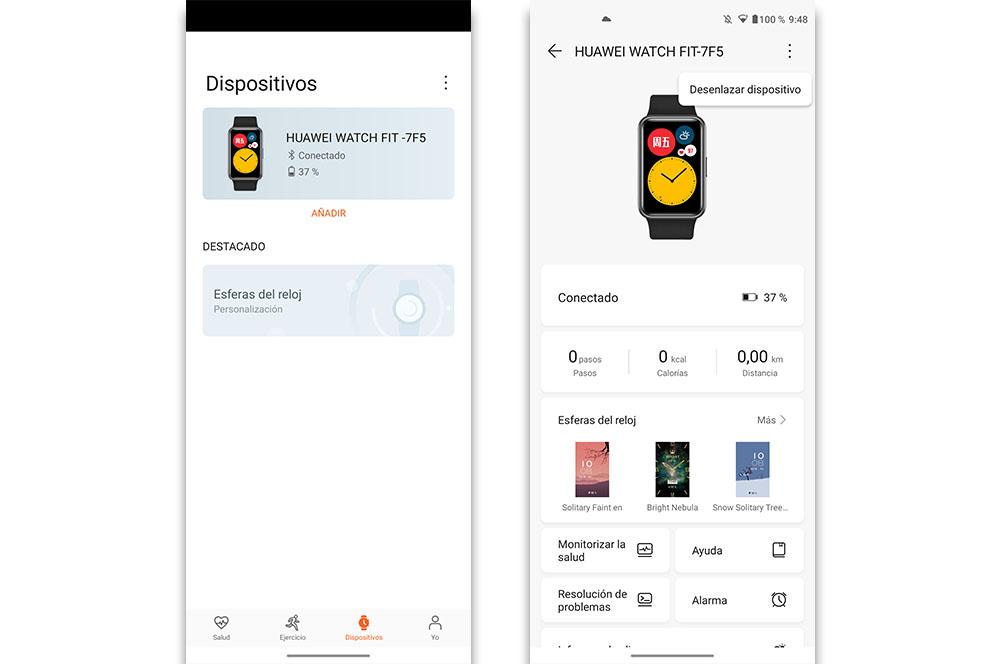
Med en Apple Watch
I dessa Apple smartwatches måste vi också gå till applikationen inom iPhone. Gå sedan till Min klocka fliken > tryck på Alla klockor sektion > tryck på informationsknappen, som visas bredvid enheten > klicka på Ta bort parkoppling Apple Watch alternativ. I vårt fall, när vi vill para ihop den med terminalen igen, måste vi behålla dataplanen, om vi hade en enhet med data.
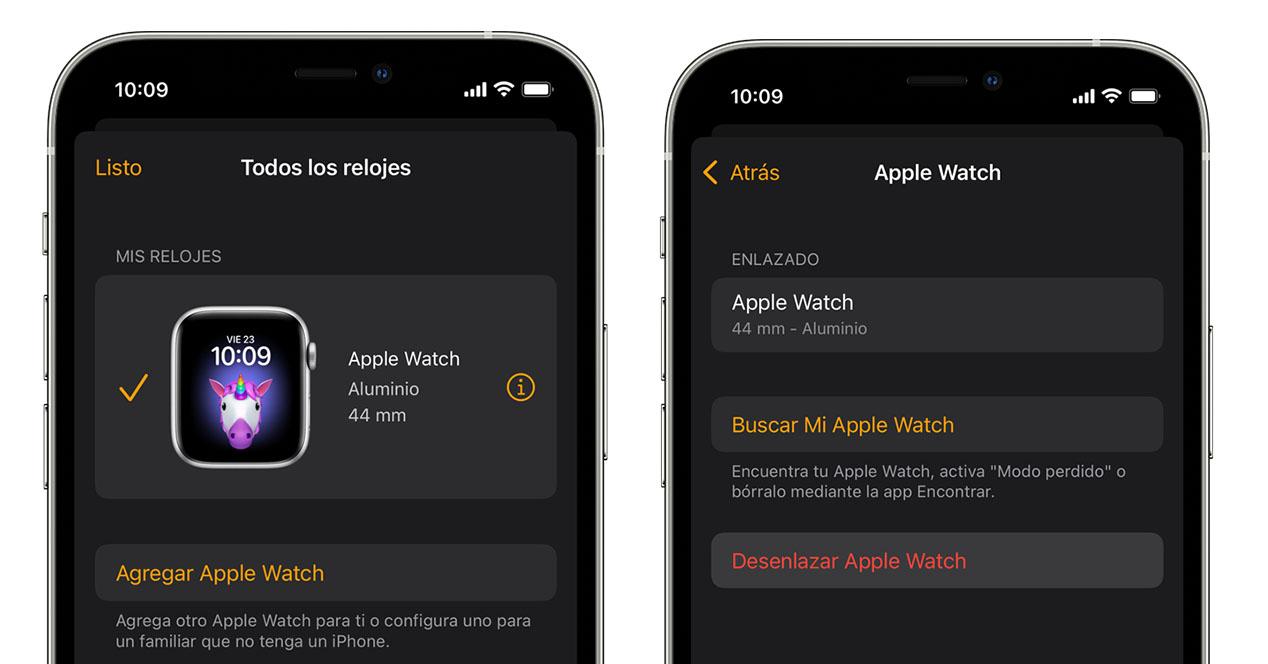
En Amazfit smartklocka
Liksom i de andra smarta klockorna som vi ser är Amazfit smartklockorna också bortkopplade från appen de använder för att ansluta till mobiler. I fallet med dessa måste vi använda Zepp. Det första kommer att gå in i applikationen> tryck på Profil flik> välj din anslutna enhet > scrolla ner till botten och klicka på ta bort länken . Para ihop den bärbara enheten med terminalen igen så att tiden synkroniseras.
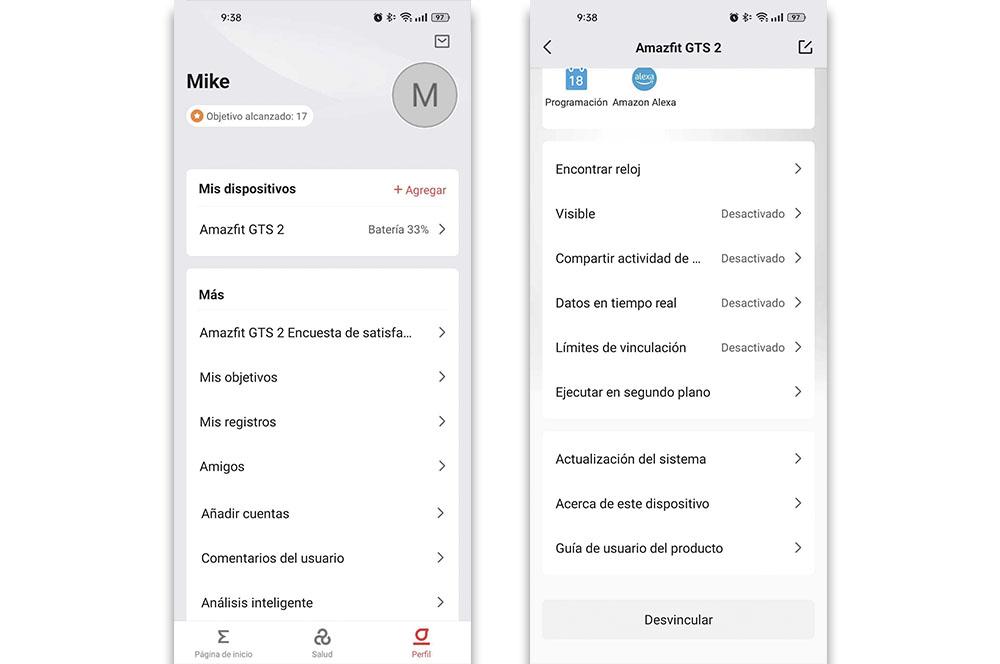
Med en Galaxy Watch
På Samsung-klockor kommer det att bero på om vi använder Galaxy Bärbar or Bär OS app. Om vi använder den första applikationen måste vi gå in i den programvaran > klicka på de tre horisontella linjerna > Koppla från. Sedan, genom att para ihop den här enheten med terminalen igen, kommer vi att kunna ändra tiden för Galaxy Watch.
Men om vi hade länkat klockan från Wear OS måste vi det gå till appen > Avancerade inställningar > Koppla bort klockan och bekräfta det igen. På så sätt har vi redan kopplat bort Samsung smartwatch från telefonen. Slutligen behöver vi bara para ihop båda enheterna igen.
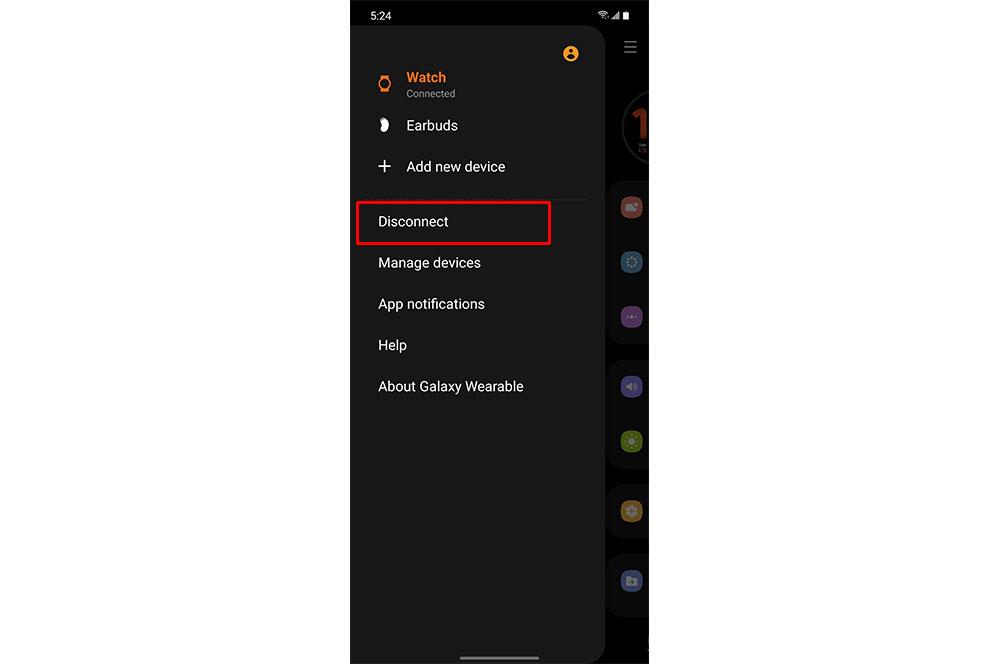
En Mi Watch
Om du i ditt fall har en Xiaomi-klocka, vet du säkert redan att den inte är kopplad till Mi Fit, men Mi Fitness eller Xiaomi Wear används. Hur som helst kommer stegen att vara praktiskt taget desamma för att koppla bort den kinesiska smartklockan. Det första kommer att vara att gå in i appen> tryck på Profil flik> Ytterligare inställningar > ta bort länken . På så sätt har du redan kopplat från mobilen.
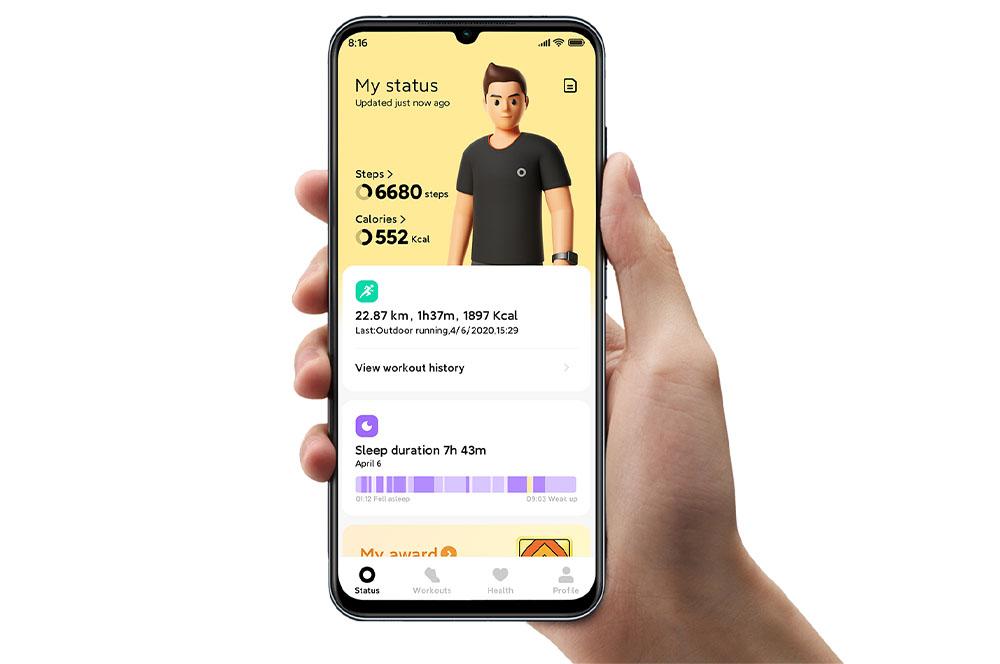
Efteråt behöver vi bara länka båda enheterna så att vi kan justera tiden för Xiaomi-klockan utan att ge oss ett enda fel igen.
På en OPPO Watch
Som i Galaxy Watch, med OPPO smartwatches, kommer vi normalt att använda Wear OS-appen. Därför kommer de steg som vi måste följa att vara identiska. Det första är att gå in i appen> tryck på avancerade inställningar > Koppla bort klockan och bekräfta åtgärden igen så att den kan kopplas bort från terminalen.